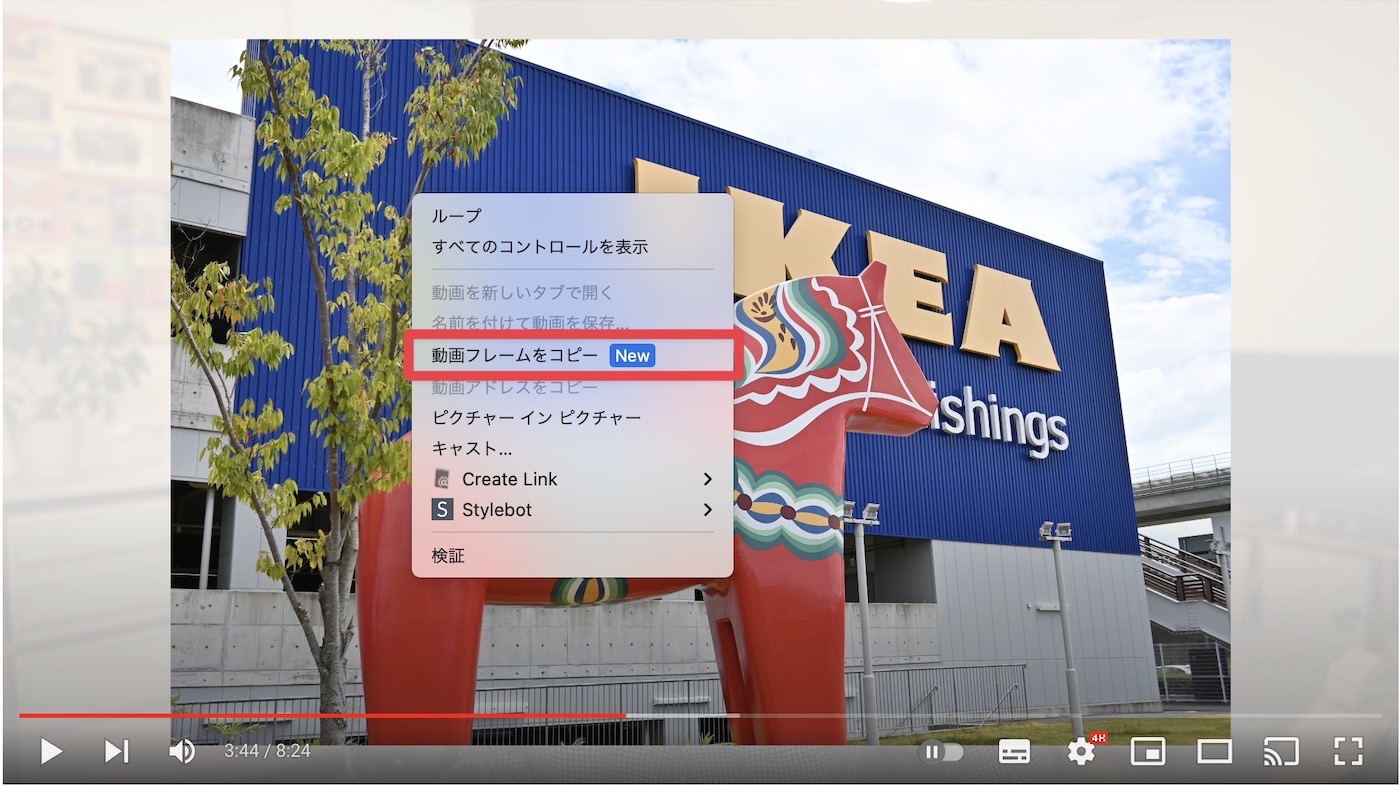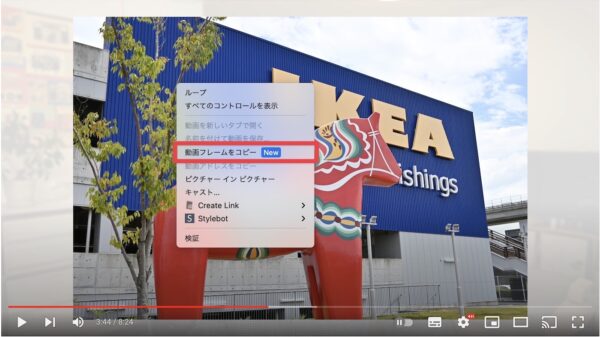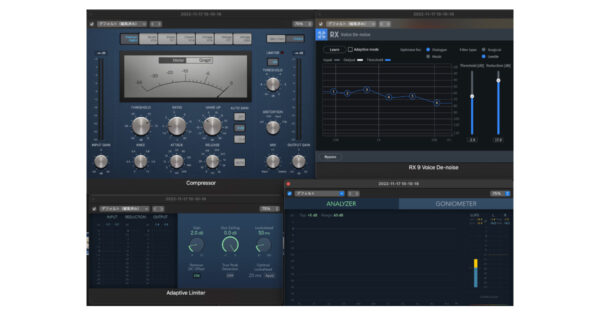YouTubeチャンネルを運営していると、自分がアップした動画の一部をスクリーンショットしてSNSに投稿することがあります。しかし、YouTube動画を一時停止してスクリーンショットを撮ると、操作ボタン類やプログレスバーまで一緒に写ってしまいます。

今回、Googleのブログに「5 Google Chrome tips for college students」という記事がアップされ、その中に「動画フレームをコピー」というトピックが掲載されていました。
Google Chromeを使っている場合に限りますが、動画を一時停止して2回右クリックすると次のようなメニューが表示されます。
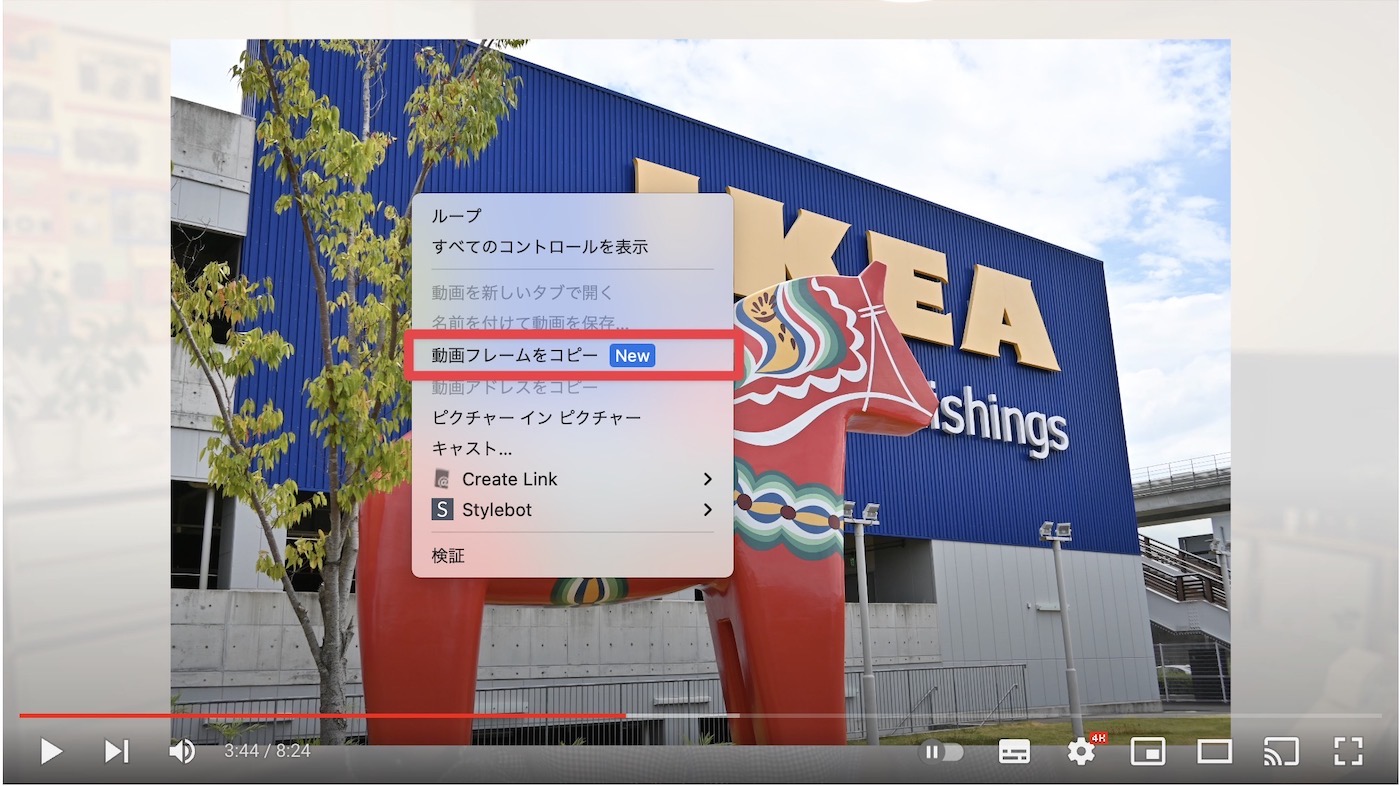
ここで「動画フレームをコピー」をクリックすると、クリップボードに画像がコピーされます。今回のテストではAdobeのIllustratorを起動してペーストしてみました。
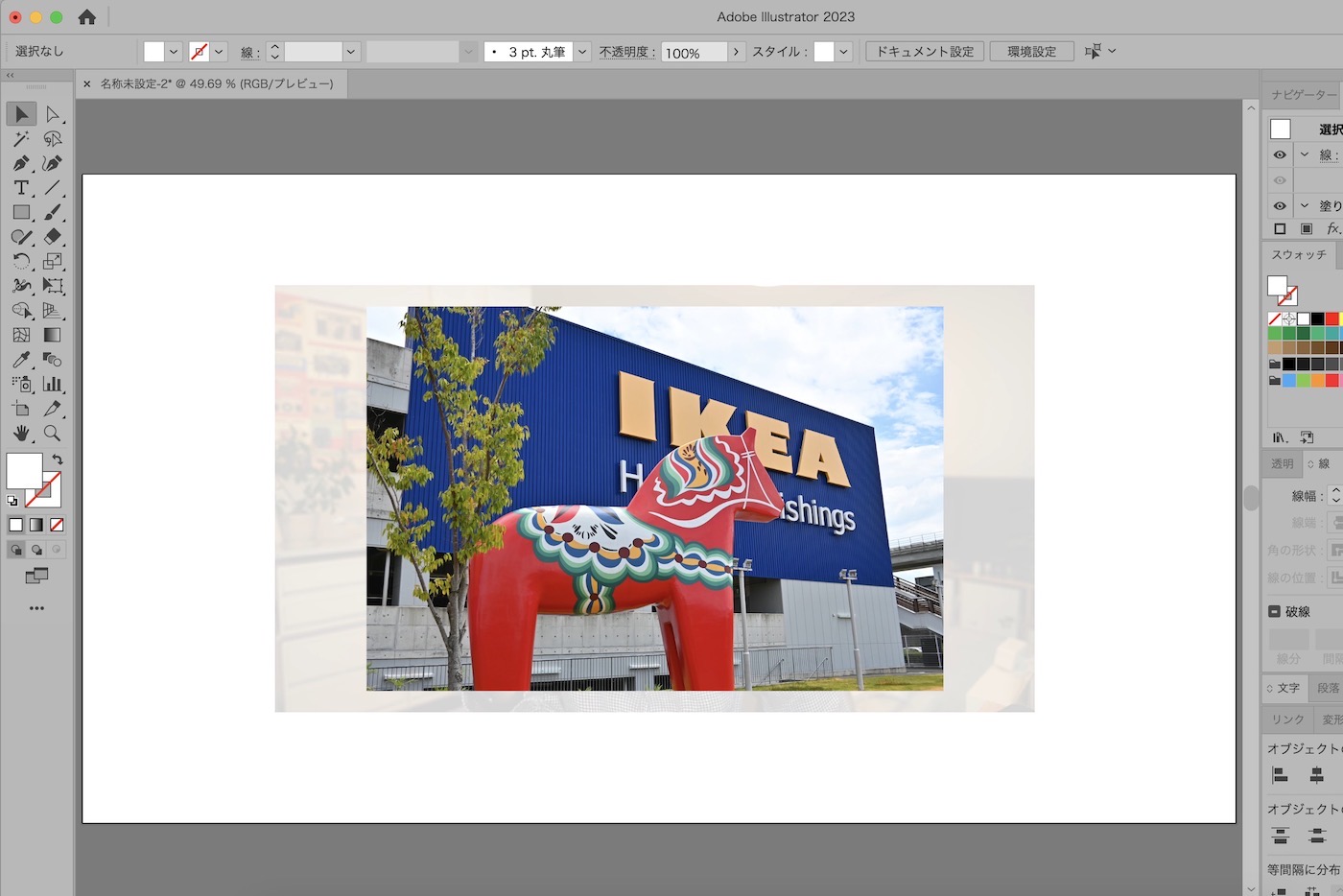
しっかりと、プログレスバーなどがない画像がペーストされました。ちなみに先ほど「2回右クリックする」と書きましたが、1回目は「詳細統計情報」が表示されます。
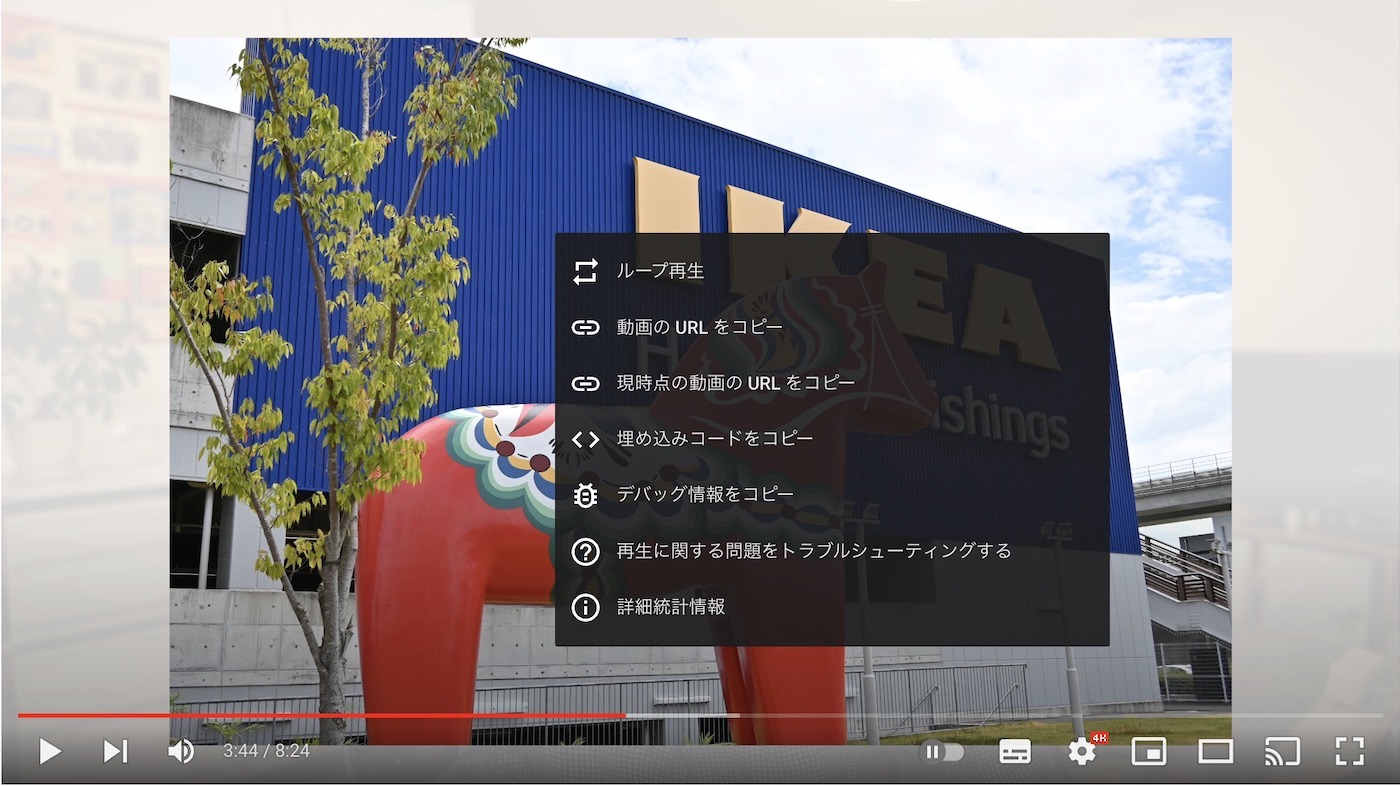
この表示の後にもう1回右クリックで先ほどの「動画フレームをコピー」が表示されるので、焦らずに試してくださいませ。なかなか便利な機能だと思うので、これから使っていこうと思います。それじゃ!また!